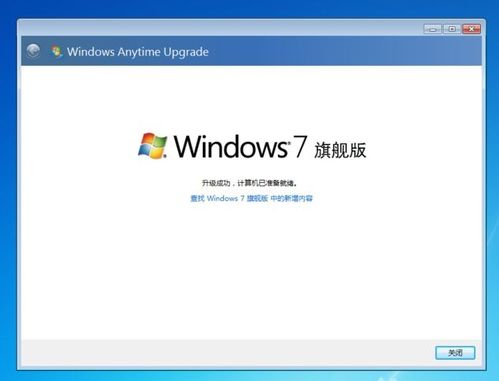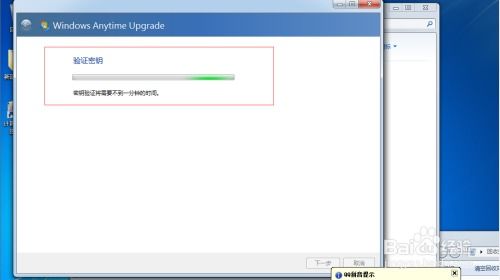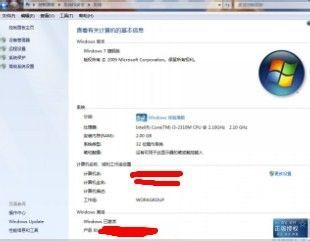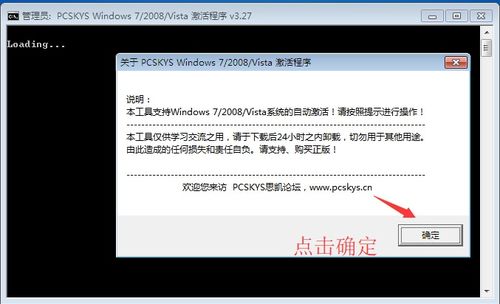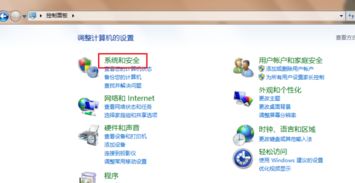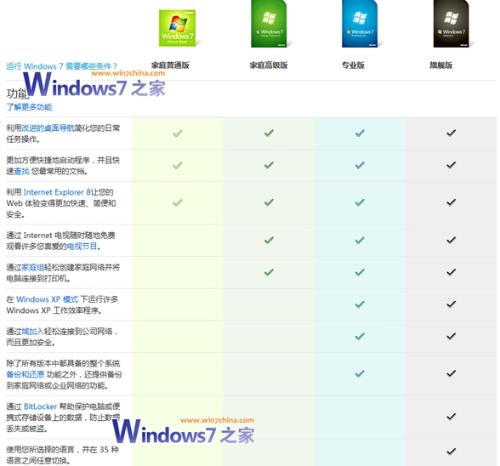轻松学会!安装Win7旗舰版的详细步骤
安装Windows 7旗舰版是提升电脑性能和用户体验的优选之一。无论你是需要重装系统,还是想要升级旧电脑,本文将为你提供一份详细且简洁明了的指南,帮助你顺利完成Windows 7旗舰版的安装。以下是详细步骤:
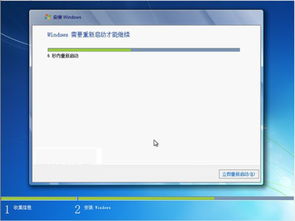
一、准备工作
1. 备份重要数据
在安装Windows 7旗舰版之前,务必备份重要的个人数据,以防数据丢失。可以使用外部硬盘、U盘或者云存储服务(如OneDrive、Google Drive)进行备份。

2. 检查硬件要求
确保你的电脑硬件配置符合Windows 7旗舰版的最低要求,以保证系统的正常运行。通常情况下,Windows 7旗舰版需要至少1GHz的处理器、1GB的内存(RAM)、16GB的可用磁盘空间以及一个支持DirectX 9的图形设备。

3. 获取安装文件
你需要从微软官方网站或其他可信赖的渠道下载Windows 7旗舰版的ISO镜像文件。下载时务必选择与电脑硬件兼容的版本,并确保文件的合法性和安全性。

二、制作安装介质
方法一:使用一键重装系统工具
1. 下载工具:从官方网站或其他可靠来源下载一键重装系统工具。
2. 运行工具:运行工具前,退出电脑杀毒软件和防火墙,以免遭拦截。
3. 选择系统:点击“重装系统”进入下一步,根据需要选择Windows 7旗舰版系统。
4. 备份数据:工具将默认格式化C盘的相关数据,因此请选择并备份重要资料。
5. 下载资源:工具将自动下载选择的系统文件和相关软件,耐心等待下载完成。
6. 安装部署:资源下载完成后,工具会自动进入安装部署,部署完成后进入10秒倒计时自动重启电脑。
7. 自动安装:进入PE系统桌面后,无需任何操作,等待工具自动安装系统。安装完成后,电脑会自动重启。
8. 系统部署:等待系统安装完成重启后,工具会自动对系统进行部署,并安装驱动与软件。稍等片刻,你就可以使用新系统了。
方法二:使用Rufus制作启动U盘
1. 下载Rufus:从Rufus官方网站下载最新版本的Rufus软件,并安装在你的电脑上。
2. 准备U盘:准备一个至少8GB的U盘,建议使用速度较快的U盘以提高安装效率。
3. 插入U盘:将U盘插入电脑的USB接口,打开Rufus软件,Rufus会自动识别插入的U盘。
4. 选择镜像:在Rufus界面中,点击“选择”按钮,找到并选择之前下载的Windows 7旗舰版ISO镜像文件。
5. 设置参数:确保“分区类型”选择为“MBR”,目标系统为“BIOS或UEFI”,其他参数保持默认即可。
6. 开始制作:点击“开始”按钮,Rufus会提示你U盘中的数据将被清除,确认后继续。等待几分钟,启动盘制作完成。
三、设置BIOS
1. 重启电脑:将制作好的启动U盘插入需要安装系统的电脑,重启电脑。
2. 进入BIOS:重启电脑时,迅速按下F2、DEL或F12等键(视品牌不同按键不同),进入BIOS设置界面。
3. 设置启动项:在BIOS设置中,找到启动选项(Boot Options),将U盘设置为第一启动项。
4. 保存退出:保存设置并退出BIOS,电脑会从U盘启动,进入Windows 7安装界面。
四、安装Windows 7旗舰版
1. 选择语言:在开始安装前,选择语言、时间和键盘输入法,然后点击“下一步”。
2. 安装系统:点击“现在安装”,接受许可证条款,并选择“自定义(高级)”进行安装。
3. 选择分区:根据需要选择安装位置,建议格式化系统盘(通常是C盘)以确保干净安装。请确认无重要数据被误删。
4. 复制文件:系统会自动复制文件、安装功能和更新。整个过程大约需要20-30分钟,期间电脑会多次重启。
五、后续设置
1. 激活系统:首次进入系统后,通过电话或者互联网激活Windows 7,保证系统的合法性。
2. 安装驱动:使用笔记本附带的驱动光盘或官方网站,下载并安装最新的硬件驱动,保证设备正常工作。
3. 系统更新:通过Windows Update,下载并安装所有重要更新及补丁,提升系统性能和安全性。
六、常见问题及解决方法
1. 安装失败:如果安装过程中出现错误提示,可以尝试重新启动设备并重新安装。确保安装文件和U盘制作过程中没有损坏。
2. 驱动问题:安装完成后,如果某些硬件设备无法正常工作,可能需要手动安装驱动程序。可以访问设备制造商的官方网站下载最新驱动。
3. 系统激活:如果遇到激活问题,可以尝试使用电话激活方式,或联系微软客服获取帮助。
七、其他建议
1. 虚拟机安装:如果你只是想体验或测试Windows 7旗舰版,可以在虚拟机中安装,如使用VMware或VirtualBox等软件,这样既不影响主机系统,又便于学习和测试。
2. 备份与恢复:为了以防万一,建议安装完成后立即创建系统完整备份,以便未来快速恢复。可以使用Acronis True Image或Macrium Reflect等备份工具。
3. 硬件兼容性:注意某些现代硬件和驱动可能不再兼容较旧的Windows版本。在重装前检查硬件兼容性和供应商支持,确保顺利安装和运行。
通过以上步骤,你可以顺利完成Windows 7旗舰版的安装,并享受优化后的系统性能。希望这篇文章能为你提供帮助,祝你安装顺利!
- 上一篇: 如何用马克笔巧妙创作逼真的裂痕字体
- 下一篇: 轻松指南:如何选购合适的衣服
-
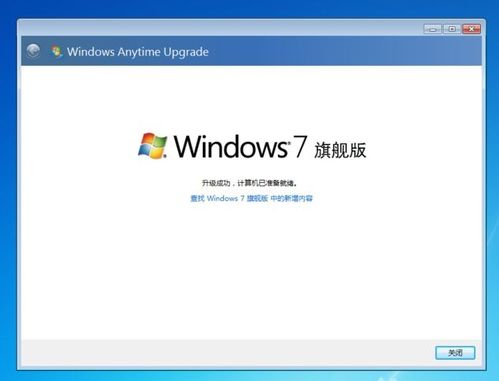 从Win7家庭版跃升至旗舰版:一键升级全攻略新闻资讯11-11
从Win7家庭版跃升至旗舰版:一键升级全攻略新闻资讯11-11 -
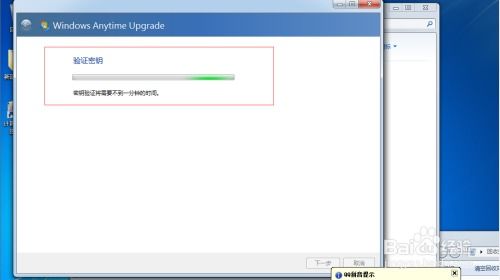 不重装系统,将Win7家庭版升级至旗舰版的方法新闻资讯12-11
不重装系统,将Win7家庭版升级至旗舰版的方法新闻资讯12-11 -
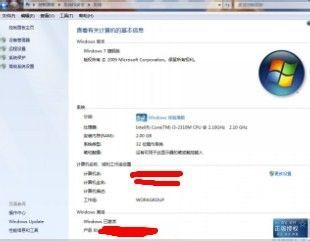 激活Windows 7旗舰版的方法新闻资讯05-01
激活Windows 7旗舰版的方法新闻资讯05-01 -
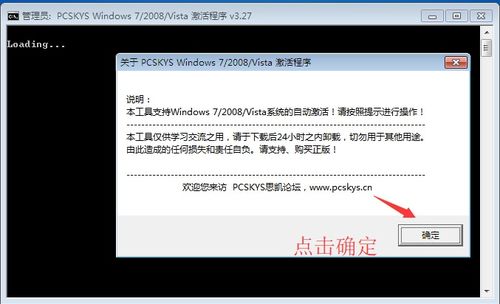 Win7旗舰版永久激活秘籍:一步到位的官方教程新闻资讯12-11
Win7旗舰版永久激活秘籍:一步到位的官方教程新闻资讯12-11 -
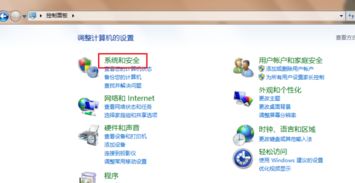 Win7家庭版怎么升级到旗舰版?新闻资讯11-12
Win7家庭版怎么升级到旗舰版?新闻资讯11-12 -
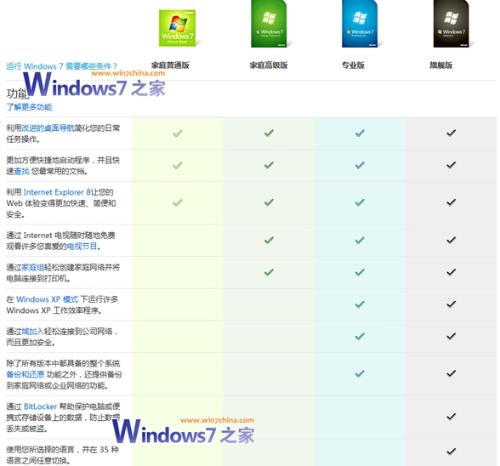 Win7旗舰版与家庭版:究竟有何不同?新闻资讯12-13
Win7旗舰版与家庭版:究竟有何不同?新闻资讯12-13